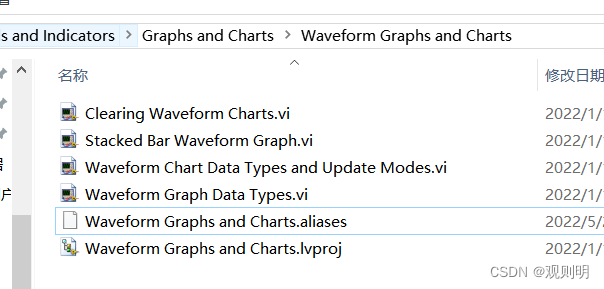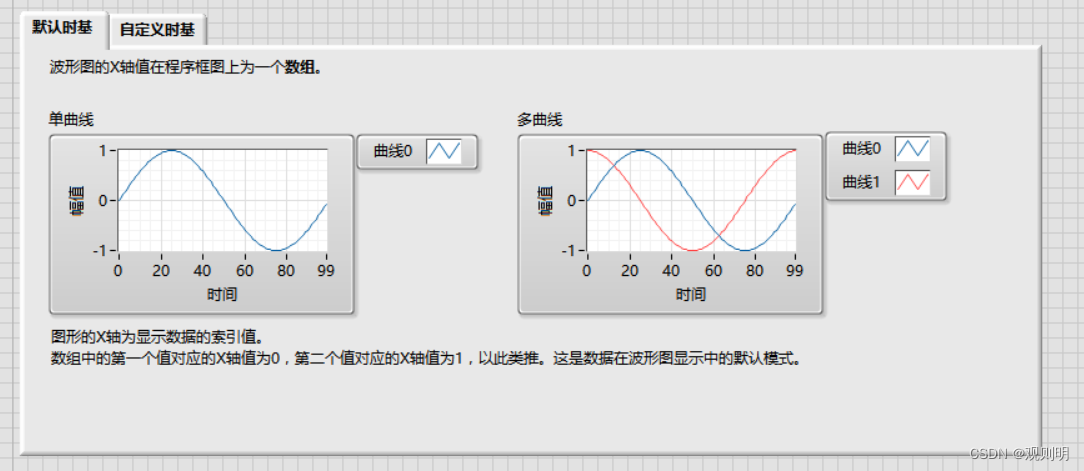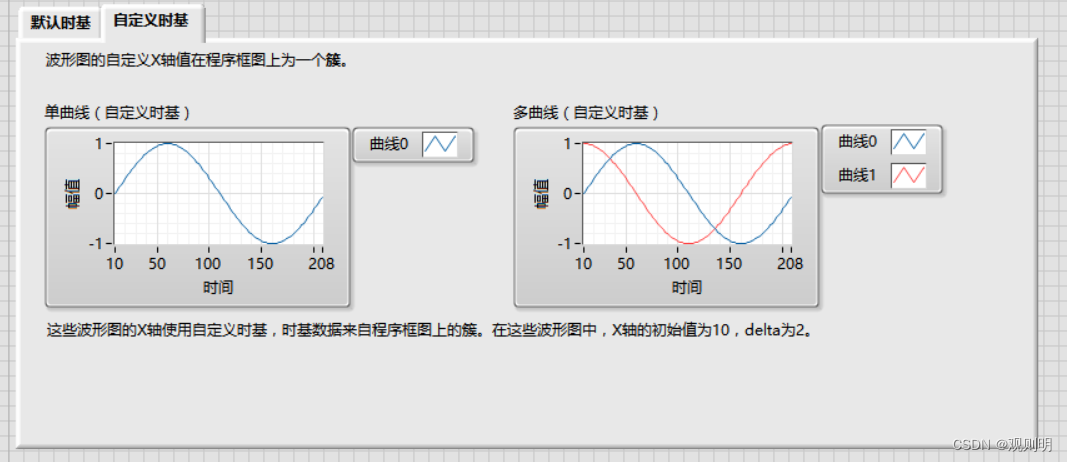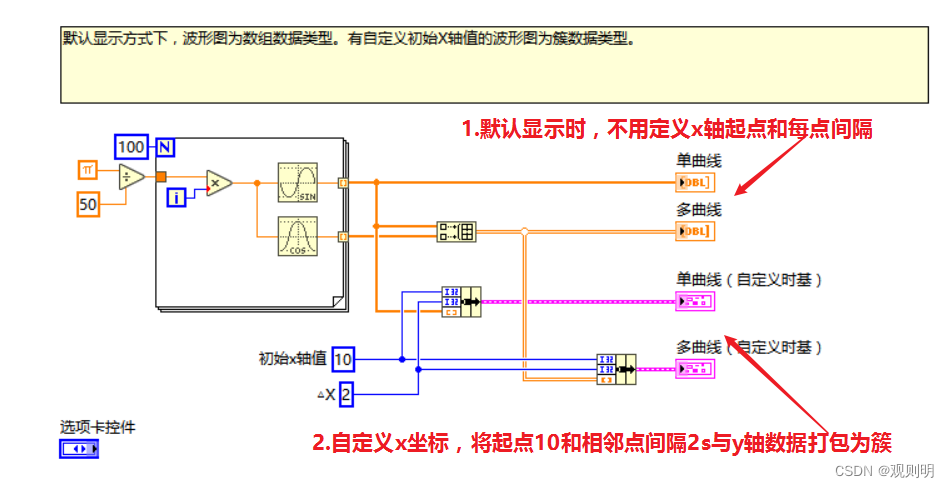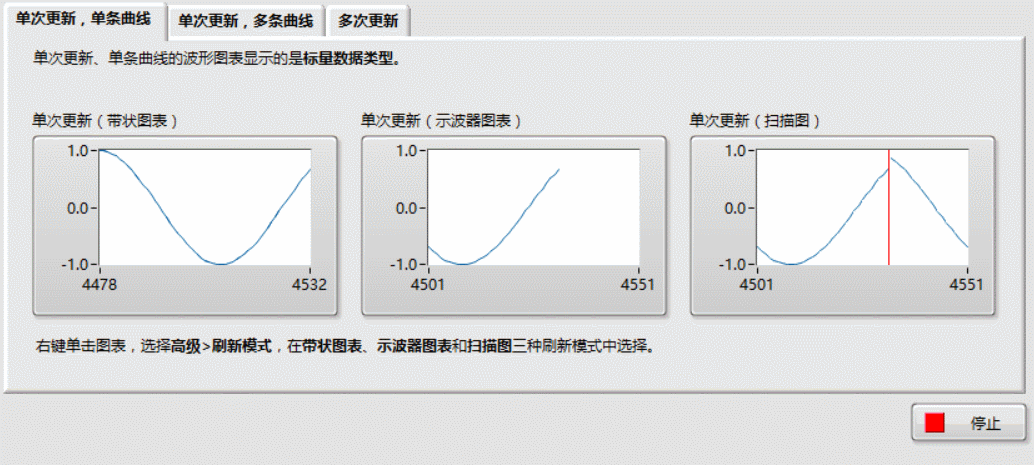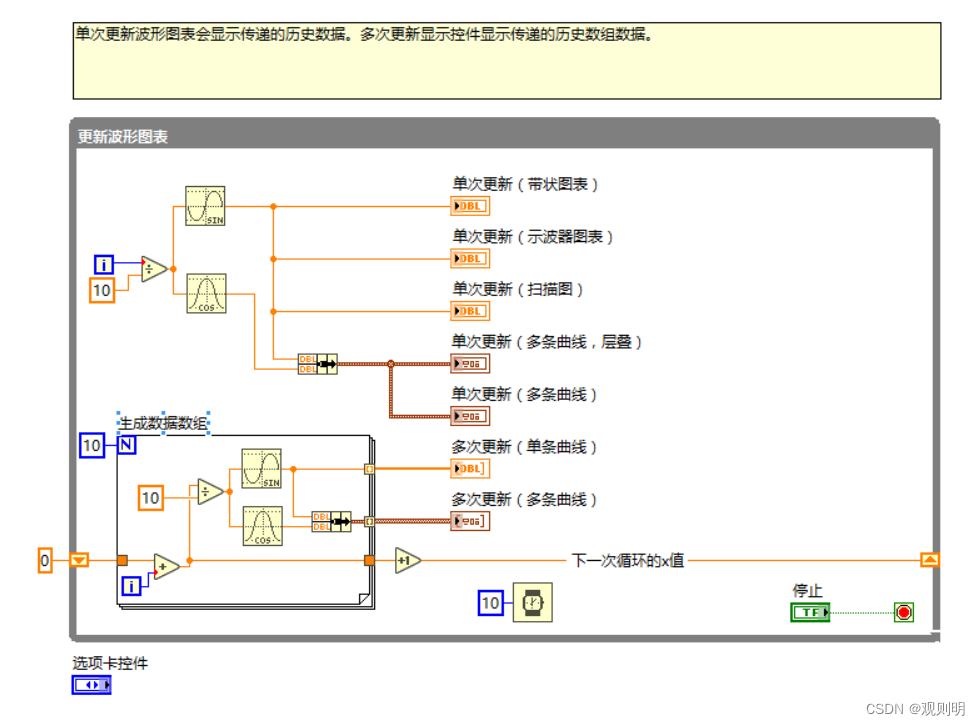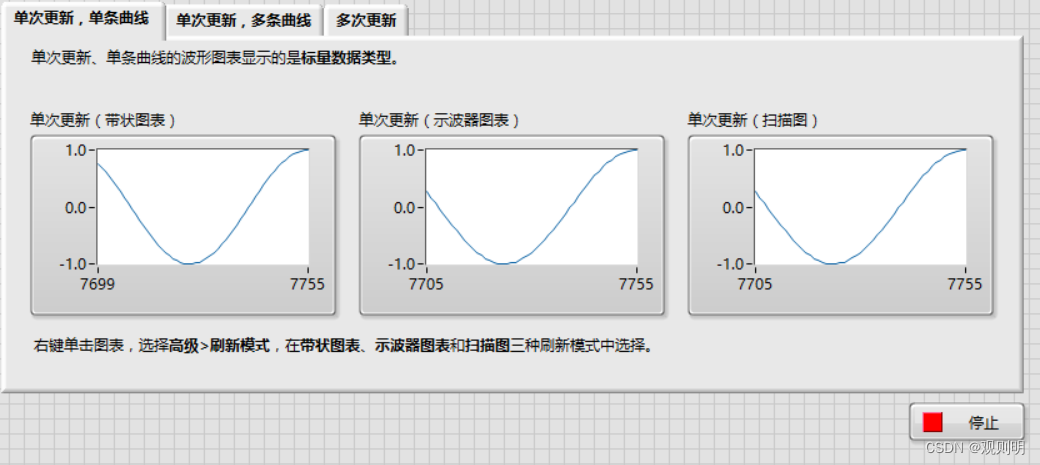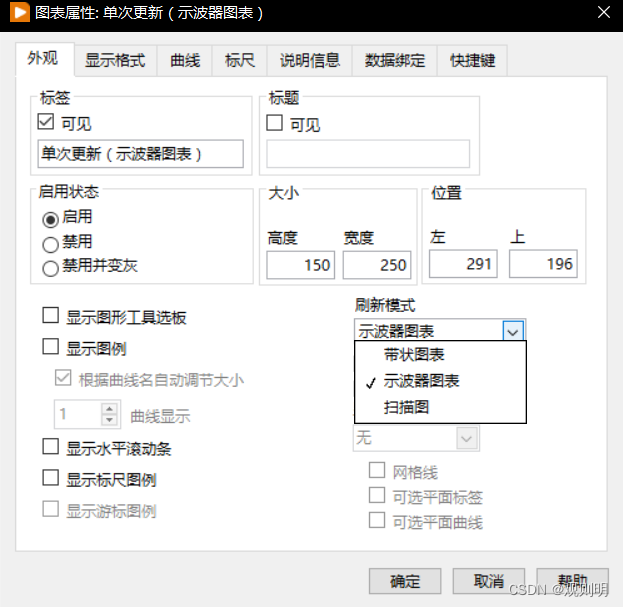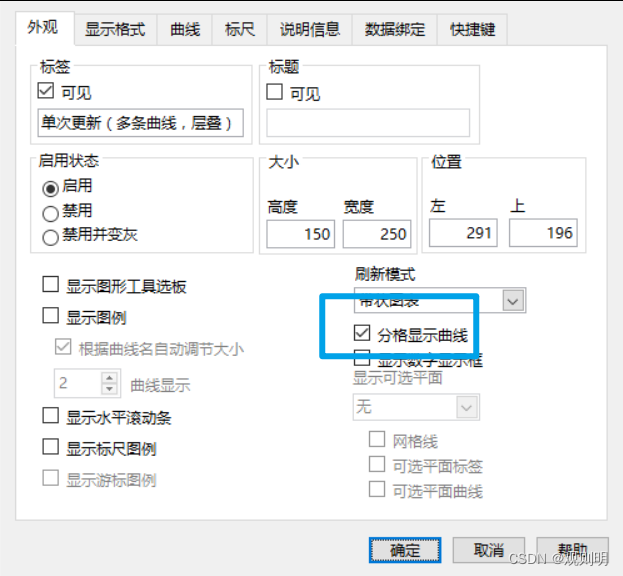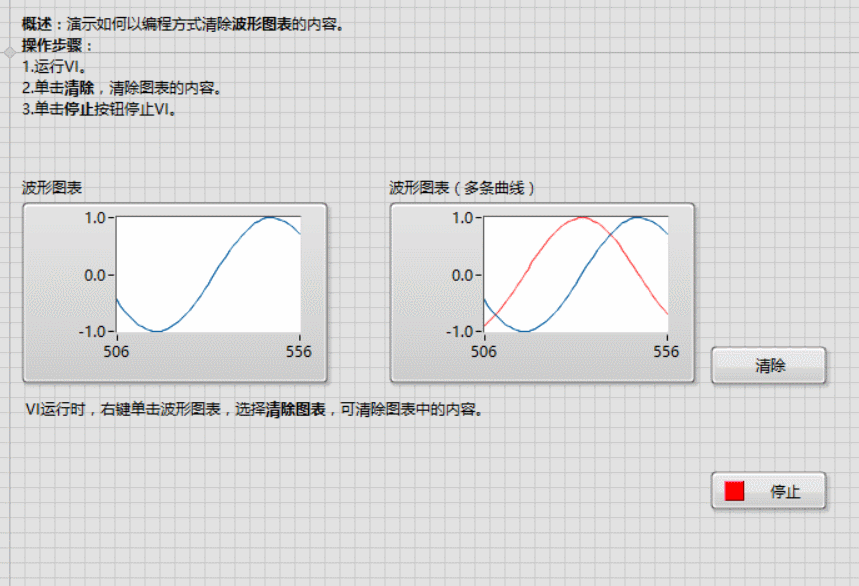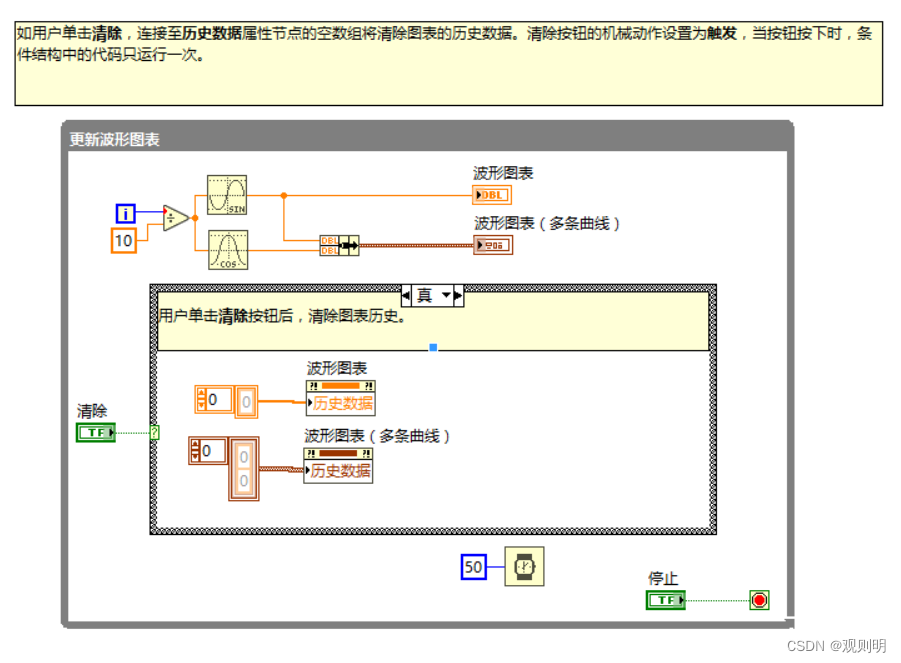labview自带范例
写在前面:
本文参考官方文档和软件自带范例,我将陆续解读翻译其中相关内容与大家分享。
本文涉及:主要是基础概念、介绍波形图和波形图表 的使用、XY图的使用以及范例分析
一.概述
1.图(graph)和图表(charts)的区别
图用在显示数组数据,也就是接受完成存储计算机中的数据。
而图表一般显示实时数据,接受的数据是数据点。
2.图表的所有种类
(1)波形图和波形图表(Waveform Graphs and Charts):
显示以恒定速率获取的数据
(2)XY图(XY Graphs)
显示以非恒定速率获取的数据和多值数据。(PS:按我的理解,比如说统计图、散点图、一个x对应多个y的图像比如圆形等等)
(3)强度图和强度图表(Intensity Graphs and Charts)
用颜色表示三维数据的值
(4)数字波形图(Digital Waveform Graphs)
数据显示为离散的脉冲
(5)混合信号图
能够同时显示以上集中波形
(6)2D图表
(7)3D图表
(8)ActiveX 3D 图表
本文和另一篇文章只介绍前两种,因为后面的我也没有用到
二.波形图(表)
本文的范例均在labview安装目录下的: labview\examples\Controls and Indicators\Graphs and Charts
1.波形图
波形图可以显示一个或者多个波形,但是波形图只能表示y=f(x)这样的单一自变量波形。
(PS:显示数数字信号可以使用数字波形图)
虽然官方的文档里面解释很多,我觉得还是看例程效率高。
1.Waveform Graph Data Types.vi
功能:显示各种数据打包类型的波形图(数组、簇)
前面板:
后面板:
左侧的循环产生y轴数据的数组。
显示单条曲线将一维数组输入即可。
多条曲线,将多个一维数组用创建数组连接。
显示自定义横坐标,将横坐标的初始x轴和detax、以及y的值用簇打包。
利用波形图显示柱形图
可以看我的这篇文章labview-画柱形图
2.波形图表
1.Waveform Chart Data Types and Update Modes.vi
功能:实时显示波形,各种情况下的显示单条曲线,多条曲线各种显示模式
先看效果:
(1)单次更新(常用)
单次更新,也就是一次更新一个点,很常用的一种波形图表。
使用起来很简单,如上图 。
想要显示带状图表、示波器图表、扫描图,右键波形图表在 属性-刷新模式 里面设置即可
(2)多次更新(不重要)
就是一次更新一组数据。
注意对于多次更新的多条曲线情况,要在循环内先打包在生成更新的一组数据。
所以说我觉得限制很大,应用比较少。
(3)曲线分格显示
2.Clearing Waveform Charts.vi
清除历史波形图表
将其属性值->历史数据赋值为空数组即可。
如果您觉得本文写的不错,欢迎点赞评论收藏!
版权声明:本文内容由互联网用户自发贡献,该文观点仅代表作者本人。本站仅提供信息存储空间服务,不拥有所有权,不承担相关法律责任。如发现本站有涉嫌侵权/违法违规的内容, 请发送邮件至 举报,一经查实,本站将立刻删除。
如需转载请保留出处:https://bianchenghao.cn/82312.html